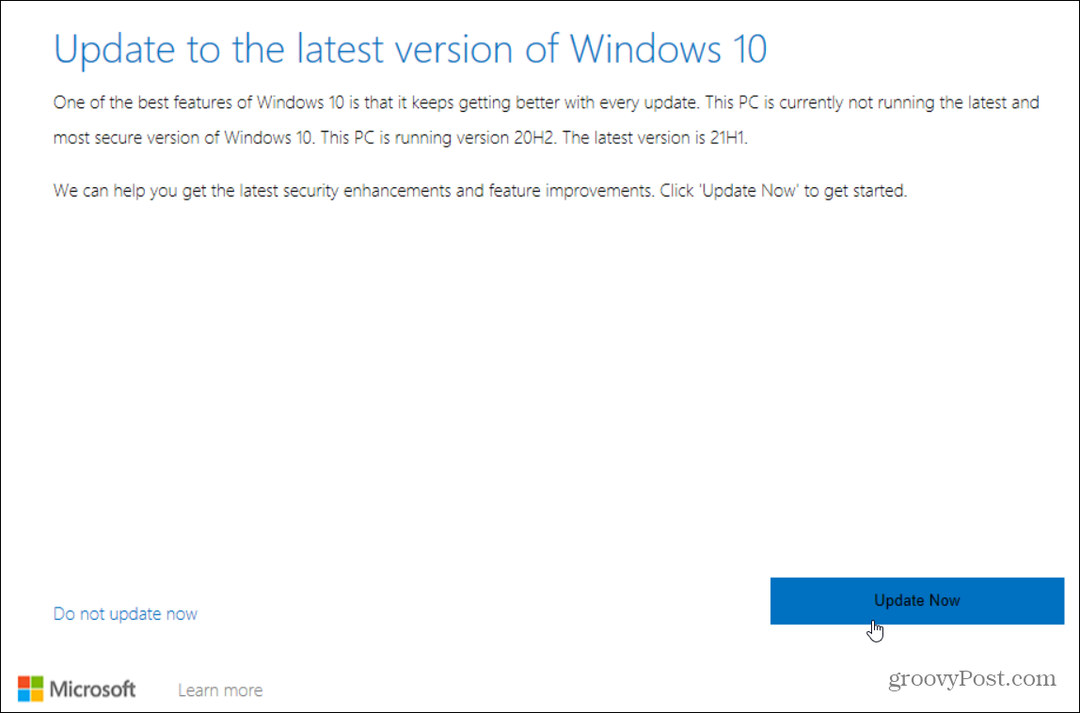كيفية فتح PowerShell كمسؤول على Windows 11
مايكروسوفت نظام التشغيل Windows 11 بطل / / April 22, 2022

آخر تحديث في

إذا كنت تحاول استكشاف أخطاء جهاز الكمبيوتر الذي يعمل بنظام Windows 11 وإصلاحها ، فقد تحتاج إلى استخدام PowerShell للقيام بذلك. لتشغيل PowerShell كمسؤول ، اتبع هذا الدليل.
في Windows 11 ، يستبدل Windows PowerShell (كجزء من تطبيق Windows Terminal الأحدث) موجه الأوامر لإجراءات سطر الأوامر في Windows. يمكنك استخدام Terminal لتشغيل الأوامر التي تساعدك على استكشاف أخطاء جهاز الكمبيوتر الخاص بك وإصلاحها.
على سبيل المثال ، يمكنك تشغيل أمر Check Disk للبحث عن الأخطاء وإصلاحها على محرك الأقراص المحلي. بالإضافة إلى ذلك ، يسمح لك بتشغيل مدقق ملفات النظام (SFC) أو نشر خدمة الصور وإدارتها (DISM) بالمسح للعثور على ملفات النظام الفاسدة على محرك الأقراص الثابتة وإصلاحها. تتطلب هذه الأدوات جميعها PowerShell لتعمل بامتيازات على مستوى المسؤول.
إذا كنت تريد فتح PowerShell كمسؤول على Windows 11 ، فاتبع هذه الخطوات.
كيفية فتح PowerShell كمسؤول على Windows 11
يتيح لك تشغيل PowerShell بامتيازات مرتفعة أو على مستوى المسؤول تشغيل الأوامر التي تتجاوز حماية ملفات Windows ، مثل تلك المستخدمة لملفات تثبيت Windows.
يمكنك تشغيل PowerShell عن طريق فتحه مباشرة أو عن طريق فتح تطبيق Windows Terminal الجديد ، والذي يتم تعيينه افتراضيًا على استخدام PowerShell لتشغيل الأوامر.
لفتح PowerShell كمسؤول على Windows 11:
- افتح قائمة ابدأ واكتب بوويرشيل أو صالة.
- أختر تشغيل كمسؤول من قائمة النتائج على اليمين.
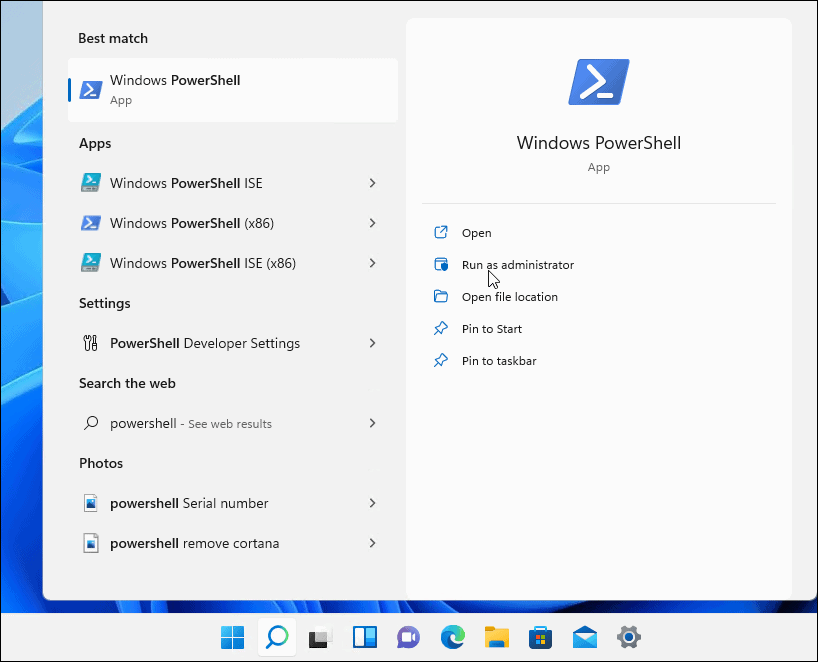
- عندما تفتح محطة PowerShell ، ستعرف أنها تعمل بامتيازات مرتفعة كما ستظهر مدير في شريط العنوان.
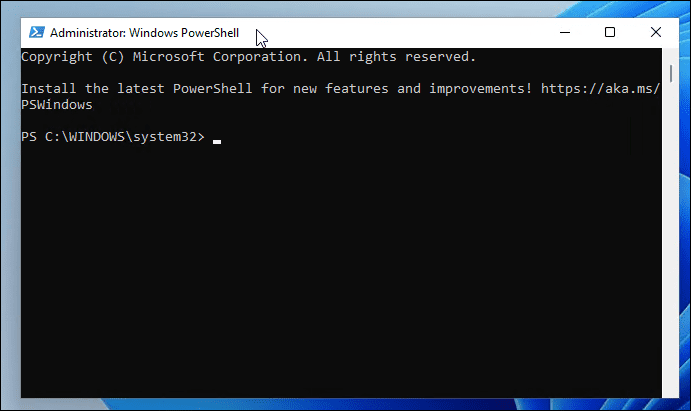
كيفية تحديث Terminal للتشغيل دائمًا كمسؤول
إذا كنت تريد دائمًا تشغيل PowerShell بامتيازات على مستوى المسؤول ، فيمكنك تعيين ويندوز طرفية (الذي يستخدم PowerShell افتراضيًا) للقيام بذلك.
لتشغيل Terminal كمسؤول دائمًا على Windows 11:
- أولاً ، تحقق من إصدار Windows Terminal الخاص بك عن طريق كتابة الأمر التالي والضغط يدخل:
Wt -v
- ستفتح شاشة صغيرة تعرض إصدار Terminal الخاص بك.
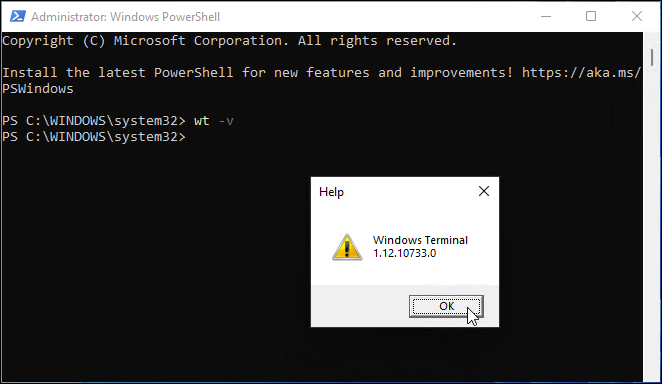
- ستحتاج إلى تحديث إصدار Windows Terminal إلى أحدث إصدار ، لذا اكتب ما يلي للقيام بذلك:
تثبيت Winget - مع Microsoft. ويندوز معاينة
- سيستغرق التحديث بعض الوقت ، وستحتاج إلى الكتابة ص للموافقة على الشروط والصحافة يدخل.
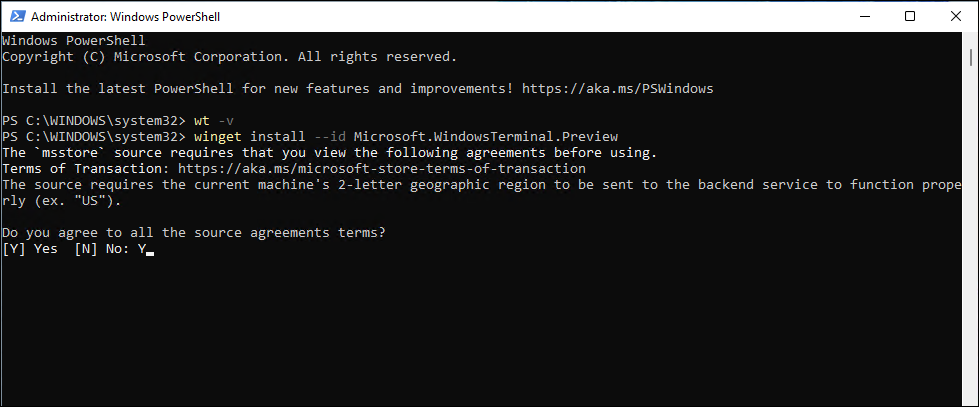
- أحدث إصدار (على سبيل المثال. 13.10733.0) سيتم التثبيت بنجاح على نظامك.
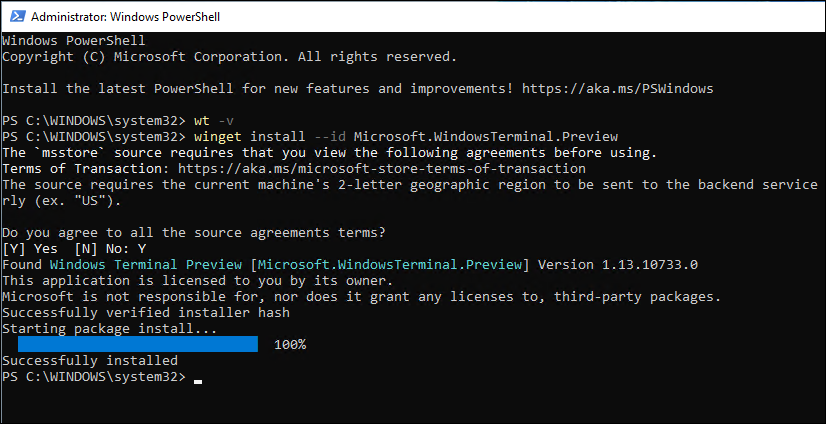
- بعد ذلك ، انقر بزر الماوس الأيمن فوق قائمة ابدأ وحدد ويندوز طرفية.
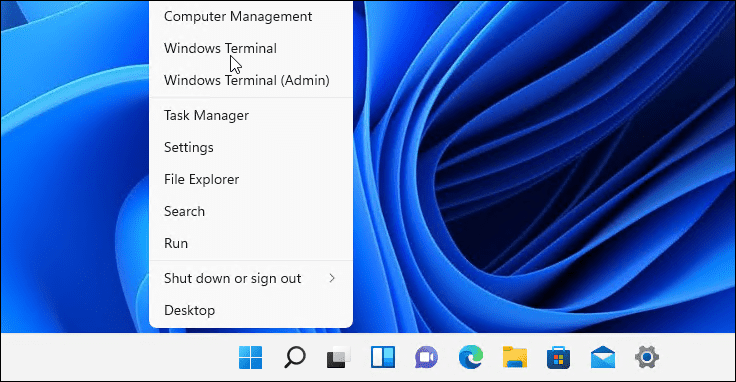
- في ال صالة نافذة ، اضغط على السهم لأسفل بجوار زر علامة تبويب جديدة وحدد إعدادات.
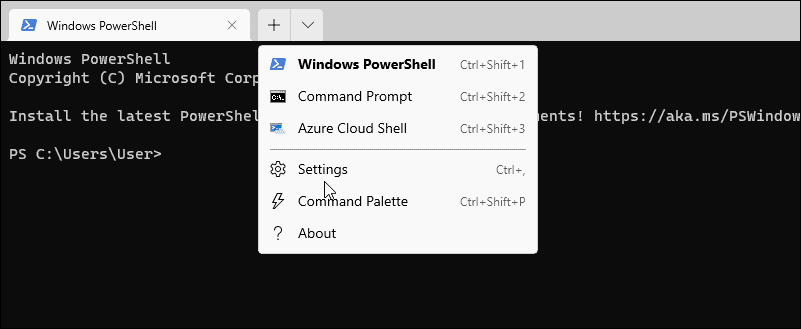
- في ال إعدادات قسم تحت مظهر، انقر نوافذ بوويرشيل.
- تبديل ال قم بتشغيل ملف التعريف هذا كمسؤول التبديل والنقر يحفظ.
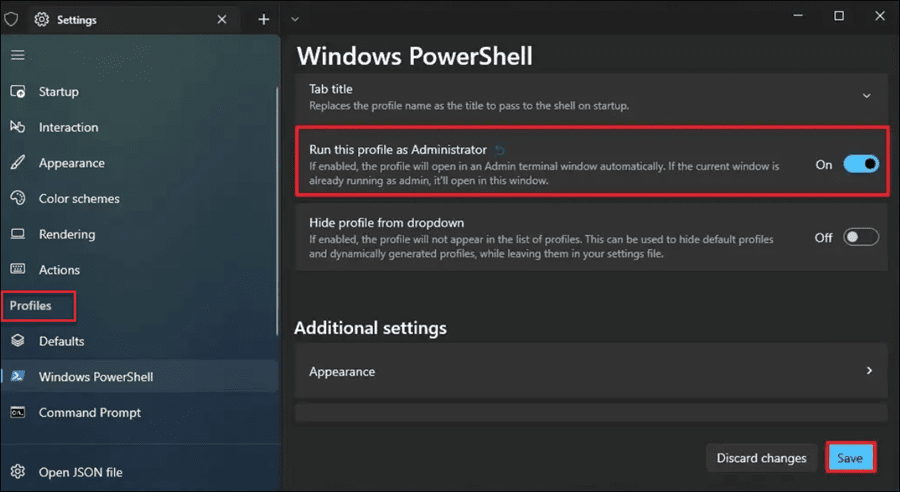
تشغيل أوامر PowerShell على Windows 11
باستخدام الخطوات المذكورة أعلاه ، ستتمكن من تشغيل PowerShell كمسؤول على Windows 11. سيسمح لك هذا بتشغيل أوامر قوية للمساعدة في تغيير الإعدادات أو استكشاف مشكلات Windows 11 وإصلاحها.
إذا كنت تستخدم إصدارًا أقدم من Windows ، فقد ترغب في ذلك تعلم الاختلافات تكون CMD و PowerShell. تتضمن بعض الأشياء الممتعة التي يمكنك القيام بها من Windows Terminal حذف الملفات المؤقتة. على سبيل المثال ، إطلاق إدارة الأقراص أو إصلاح نظام التشغيل Windows 11 بعد التحديث التراكمي.
كيفية البحث عن مفتاح منتج Windows 11 الخاص بك
إذا كنت بحاجة إلى نقل مفتاح منتج Windows 11 الخاص بك أو كنت بحاجة إليه فقط لإجراء تثبيت نظيف لنظام التشغيل ، ...
كيفية مسح Google Chrome Cache وملفات تعريف الارتباط وسجل التصفح
يقوم Chrome بعمل ممتاز في تخزين محفوظات الاستعراض وذاكرة التخزين المؤقت وملفات تعريف الارتباط لتحسين أداء متصفحك عبر الإنترنت. كيف ...
مطابقة الأسعار في المتجر: كيفية الحصول على الأسعار عبر الإنترنت أثناء التسوق في المتجر
لا يعني الشراء من المتجر أن عليك دفع أسعار أعلى. بفضل ضمانات مطابقة الأسعار ، يمكنك الحصول على خصومات عبر الإنترنت أثناء التسوق في ...
كيفية إهداء اشتراك Disney Plus ببطاقة هدايا رقمية
إذا كنت تستمتع بـ Disney Plus وترغب في مشاركتها مع الآخرين ، فإليك كيفية شراء اشتراك Disney + Gift مقابل ...